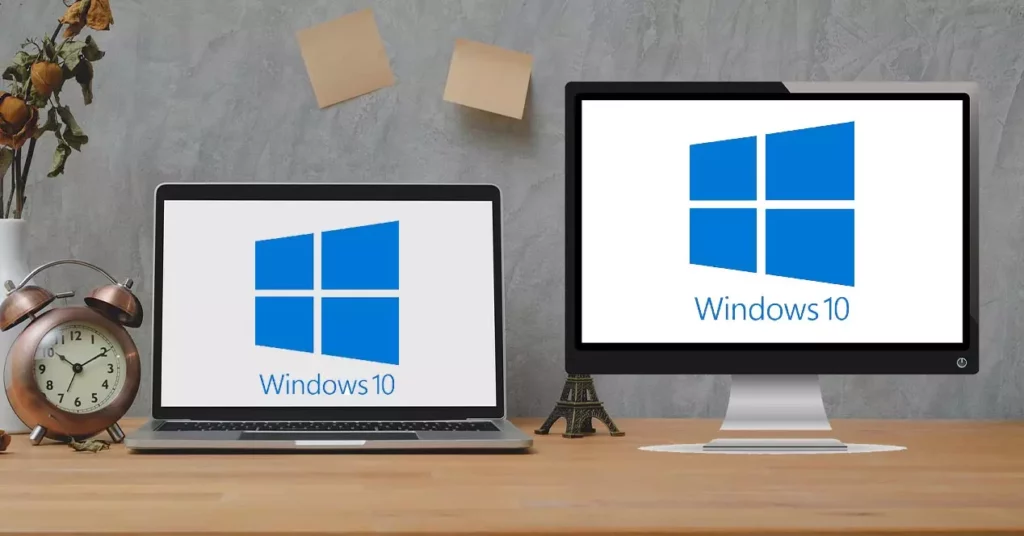ಲ್ಯಾಪ್ಟಾಪ್ಗಳು ಅಥವಾ ಲ್ಯಾಪ್ಟಾಪ್ಗಳು ಹೆಚ್ಚು ಬೇಡಿಕೆಯಿರುವ ಕಂಪ್ಯೂಟರ್ ಉತ್ಪನ್ನಗಳಲ್ಲಿ ಒಂದಾಗಿದೆ. ಪೋರ್ಟಬಿಲಿಟಿ ಜೊತೆಗೆ, ಅದರ ಅತ್ಯಂತ ಮೌಲ್ಯಯುತವಾದ ಸದ್ಗುಣವೆಂದರೆ ಅದರ ಸಂಪರ್ಕ. ನಮ್ಮ ಲ್ಯಾಪ್ಟಾಪ್ನಿಂದ ಮತ್ತೊಂದು ಕಂಪ್ಯೂಟರ್ಗೆ ಸಂಪರ್ಕಿಸಲು ವಿಂಡೋಸ್ ಆಸಕ್ತಿದಾಯಕ ಮಾರ್ಗವನ್ನು ನೀಡುತ್ತದೆ, ಇದರಿಂದ ನಾವು ಮಾಡಬಹುದು ಲ್ಯಾಪ್ಟಾಪ್ ಅನ್ನು ಮಾನಿಟರ್ ಆಗಿ ಬಳಸಿ. ಇದನ್ನು ಹೇಗೆ ಮಾಡಲಾಗುತ್ತದೆ ಎಂಬುದನ್ನು ಈ ಪೋಸ್ಟ್ನಲ್ಲಿ ನಾವು ವಿವರಿಸುತ್ತೇವೆ.
ಸತ್ಯವೆಂದರೆ, ಅನೇಕ ಬಳಕೆದಾರರು ಅದನ್ನು ನಿರ್ಲಕ್ಷಿಸಿದರೂ, ಲ್ಯಾಪ್ಟಾಪ್ ಅನ್ನು ಎರಡನೇ ಮಾನಿಟರ್ ಆಗಿ ಬಳಸುವುದು ಬಹಳ ಪ್ರಾಯೋಗಿಕ ಅಪ್ಲಿಕೇಶನ್ಗಳನ್ನು ಹೊಂದಿದೆ. ಕೆಲವು ಜನರು ತಮ್ಮ ಹಳೆಯ ಮತ್ತು ಹಳೆಯ ಲ್ಯಾಪ್ಟಾಪ್ಗಳಿಗೆ ಹೊಸ ಜೀವನವನ್ನು ನೀಡುತ್ತಾರೆ, ಅಲ್ಲಿಯವರೆಗೆ ಪರದೆ ಮತ್ತು ಆಪರೇಟಿಂಗ್ ಸಿಸ್ಟಮ್ ಸರಿಯಾಗಿ ಕಾರ್ಯನಿರ್ವಹಿಸುವುದನ್ನು ಮುಂದುವರಿಸುತ್ತದೆ.
ತಿಳಿದುಕೊಳ್ಳಬೇಕಾದ ಒಂದು ವಿಷಯವೆಂದರೆ ಲ್ಯಾಪ್ಟಾಪ್ ಪರದೆಯನ್ನು ಮಾನಿಟರ್ ಆಗಿ ಬಳಸುವುದರಿಂದ ಅದರ ಎಲ್ಲಾ ಘಟಕಗಳು ಸಂಪೂರ್ಣವಾಗಿ ಕಾರ್ಯನಿರ್ವಹಿಸುತ್ತವೆ ಎಂದು ಸೂಚಿಸುವುದಿಲ್ಲ. ಹಿಂದಿನ ಪ್ಯಾರಾಗ್ರಾಫ್ನಲ್ಲಿ ನಾವು ಸೂಚಿಸಿದಂತೆ, ಅದು ಕೆಲವು ಕನಿಷ್ಠಗಳನ್ನು ಪೂರೈಸಿದರೆ ಸಾಕು. ಇದು ನಮ್ಮ ಬೇಡಿಕೆಯ ಮಟ್ಟವನ್ನು ಕಡಿಮೆ ಮಾಡುತ್ತದೆ ಮತ್ತು ಹಳೆಯ ಲ್ಯಾಪ್ಟಾಪ್ ಅನ್ನು ಇದಕ್ಕಾಗಿ ಮತ್ತು ಇತರ ಬಳಕೆಗಳಿಗಾಗಿ "ಚೇತರಿಸಿಕೊಳ್ಳುವ" ಸಾಧ್ಯತೆಗಳನ್ನು ಹೆಚ್ಚಿಸುತ್ತದೆ.
ಇದು ಏನು?
ಇದೆಲ್ಲದರಿಂದ ಏನು ಪ್ರಯೋಜನ ಎಂದು ನೀವು ಯೋಚಿಸಬಹುದು. ಲ್ಯಾಪ್ಟಾಪ್ ಅನ್ನು ಮಾನಿಟರ್ ಆಗಿ ಬಳಸುವುದರಿಂದ ನನಗೆ ಏನು ಪ್ರಯೋಜನ? ನೀವು ಕಂಪ್ಯೂಟರ್ ಮುಂದೆ ತುಲನಾತ್ಮಕವಾಗಿ ಆಗಾಗ್ಗೆ ಕೆಲಸ ಮಾಡುತ್ತಿದ್ದರೆ, ಈ ಪರಿಹಾರವು ಅನೇಕ ಸಂದರ್ಭಗಳಲ್ಲಿ ನಮಗೆ ಸಹಾಯ ಮಾಡುತ್ತದೆ. ಕೆಲವು ಉದಾಹರಣೆಗಳು ಇಲ್ಲಿವೆ:
- ಪರದೆಯ ಮೇಲೆ ಎರಡು ದಾಖಲೆಗಳು ಅಥವಾ ಯೋಜನೆಗಳನ್ನು ನೋಡಲು ಸಾಧ್ಯವಾಗುತ್ತದೆ, ಅಕ್ಕಪಕ್ಕದಲ್ಲಿ, ಇದು ಮೊದಲ ನೋಟದಲ್ಲಿ ತ್ವರಿತ ಹೋಲಿಕೆ ಮಾಡಲು ಉತ್ತಮ ಮಾರ್ಗವಾಗಿದೆ.
- ಕಾರ್ಯಗಳನ್ನು ವಿತರಿಸಿ. ಉದಾಹರಣೆಗೆ, ಇಂಟರ್ನೆಟ್ನಲ್ಲಿ ಮಾಹಿತಿಯನ್ನು ಹುಡುಕಲು ಒಂದು ಮಾನಿಟರ್ ಅನ್ನು ಬಳಸುವುದು ಮತ್ತು ಡಾಕ್ಯುಮೆಂಟ್ ಬರೆಯಲು ಇನ್ನೊಂದು.
- ನಾವು ಇನ್ನೊಂದು ಪರದೆಯಲ್ಲಿ ಕೆಲಸ ಮಾಡುವಾಗ ಒಂದು ಪರದೆಯಲ್ಲಿ ಪ್ಲೇ ಮಾಡಿ.
- ಯುಟ್ಯೂಬ್ ಸ್ಟ್ರೀಮ್ ವೀಕ್ಷಿಸಿ ಇನ್ನೊಂದು ಪರದೆಯ ಮೇಲೆ ಅದೇ ಆಟವನ್ನು ಆನಂದಿಸುತ್ತಿರುವಾಗ.
ಇವುಗಳು ಕೆಲವೇ ಉದಾಹರಣೆಗಳಾಗಿವೆ, ಆದರೆ ಲ್ಯಾಪ್ಟಾಪ್ ಅನ್ನು ಮಾನಿಟರ್ನಂತೆ ಬಳಸಿಕೊಂಡು ಎರಡು ಅಥವಾ ಹೆಚ್ಚಿನ ಪರದೆಗಳನ್ನು ಹೊಂದಿರುವ ಲಾಭವನ್ನು ಪಡೆಯಲು ಇನ್ನೂ ಹಲವು ಮಾರ್ಗಗಳಿವೆ.
ಲ್ಯಾಪ್ಟಾಪ್ ಅನ್ನು ಮಾನಿಟರ್ ಆಗಿ ಬಳಸಲು ಏನು ಬೇಕು?
ಮೈಕ್ರೋಸಾಫ್ಟ್ ಆಪರೇಟಿಂಗ್ ಸಿಸ್ಟಂನೊಂದಿಗೆ ಕೆಲಸ ಮಾಡುವ ಸಾಧನಗಳ ಬಗ್ಗೆ ಯಾವಾಗಲೂ ಮಾತನಾಡುತ್ತಾ, ನಾವು ಈ ಸಂಪರ್ಕವನ್ನು ಮಾಡಲು ಬೇಕಾಗಿರುವುದು ಒಂದು ಮುಖ್ಯ ಕಂಪ್ಯೂಟರ್ ಮತ್ತು ಲ್ಯಾಪ್ಟಾಪ್ ನಾವು ಹೆಚ್ಚುವರಿ ಮಾನಿಟರ್ ಆಗಿ ಬಳಸಲಿದ್ದೇವೆ. ಎರಡೂ ಸಾಧನಗಳಲ್ಲಿ ನಮಗೆ ಇತ್ತೀಚಿನದು ಕೂಡ ಬೇಕಾಗುತ್ತದೆ ಮೈಕ್ರೋಸಾಫ್ಟ್ ವಿಂಡೋಸ್ 10 ನ ನವೀಕರಿಸಿದ ಆವೃತ್ತಿ.
ಮತ್ತು ಅದು, ಧನ್ಯವಾದಗಳು ಮಿರಾಕಾಸ್ಟ್ ತಂತ್ರಜ್ಞಾನ, ಇದು ವಿಂಡೋಸ್ 10 ನಲ್ಲಿ ಪ್ರಮಾಣಿತವಾಗಿ ಬರುತ್ತದೆ, ಪ್ರಮುಖ ತೊಡಕುಗಳಿಲ್ಲದೆ ಸಂಪರ್ಕವು ಸಾಧ್ಯ. ಯಾವುದೇ ಕೇಬಲ್ಗಳು ಅಥವಾ ಕನೆಕ್ಟರ್ಸ್ ಅಗತ್ಯವಿಲ್ಲ. ವಾಸ್ತವವಾಗಿ, ಲ್ಯಾಪ್ಟಾಪ್ನಲ್ಲಿನ ವೀಡಿಯೊ ಪೋರ್ಟ್ಗಳನ್ನು ಔಟ್ಪುಟ್ಗಾಗಿ ಮಾತ್ರ ವಿನ್ಯಾಸಗೊಳಿಸಲಾಗಿದೆ, ಆದ್ದರಿಂದ ಅವರು ಬಾಹ್ಯ ಮೂಲದಿಂದ ಆಡಿಯೊ ಅಥವಾ ವೀಡಿಯೊ ಮಾಹಿತಿಯನ್ನು ಇನ್ಪುಟ್ ಮಾಡಲು ಭೌತಿಕವಾಗಿ ಅನುಮತಿಸುವುದಿಲ್ಲ.
ಹೇಗೆ ಸಂಪರ್ಕಿಸುವುದು
ನಮ್ಮ ವಿಂಡೋಸ್ ಸಾಫ್ಟ್ವೇರ್ ನವೀಕೃತವಾಗಿದ್ದರೆ ಮತ್ತು ಎರಡು ಸಾಧನಗಳು ಸಾಮಾನ್ಯವಾಗಿ ಕಾರ್ಯನಿರ್ವಹಿಸುತ್ತಿದ್ದರೆ ಸಂಪರ್ಕ ಕಾನ್ಫಿಗರೇಶನ್ ಕೆಲವು ನಿಮಿಷಗಳಿಗಿಂತ ಹೆಚ್ಚು ಸಮಯ ತೆಗೆದುಕೊಳ್ಳುವುದಿಲ್ಲ. ಅನುಸರಿಸಬೇಕಾದ ಹಂತಗಳು ಹೀಗಿವೆ:
ಲ್ಯಾಪ್ಟಾಪ್ ಅನ್ನು ಕಾನ್ಫಿಗರ್ ಮಾಡಿ
- ಮೊದಲನೆಯದಾಗಿ, ನಾವು ಆಯ್ಕೆಯನ್ನು ತೆರೆಯಬೇಕು "ಸೆಟ್ಟಿಂಗ್" ನಾವು ಎರಡನೇ ಪರದೆಯಂತೆ ಬಳಸಲು ಬಯಸುವ ಲ್ಯಾಪ್ಟಾಪ್ನಲ್ಲಿ.
- ಮುಂದೆ, ನಾವು ಆಯ್ಕೆಯನ್ನು ಆರಿಸುತ್ತೇವೆ "ಸಿಸ್ಟಮ್" ಮತ್ತು, ಅದರೊಳಗೆ, ಆ "ಈ PC ಗೆ ಯೋಜನೆ".
- ಅಂತಿಮವಾಗಿ, ನಾವು ಈ ಸಂಪರ್ಕಕ್ಕೆ ನೀಡಲಿರುವ ಬಳಕೆಗೆ ಅನುಗುಣವಾಗಿ ನಮಗೆ ಹೆಚ್ಚು ಆಸಕ್ತಿಯಿರುವ ಆಯ್ಕೆಗಳನ್ನು ಆರಿಸಿಕೊಳ್ಳಬೇಕು. ಅವು ಈ ಕೆಳಗಿನಂತಿವೆ:
- ನಮಗೆ ಬೇಕಾದರೆ ವಿಂಡೋಸ್ ಹೊಂದಿರುವ ಇತರ ಕಂಪ್ಯೂಟರ್ಗಳು ಮತ್ತು ಮೊಬೈಲ್ಗಳನ್ನು ಲ್ಯಾಪ್ಟಾಪ್ನಲ್ಲಿ ಪ್ರಕ್ಷೇಪಿಸಬಹುದು, ನಾವು ಸೆಟ್ಟಿಂಗ್ ಅನ್ನು "ಯಾವಾಗಲೂ ಆಫ್" ನಿಂದ "ಎಲ್ಲೆಡೆ ಲಭ್ಯವಿದೆ" ಅಥವಾ "ಸುರಕ್ಷಿತ ನೆಟ್ವರ್ಕ್ಗಳಲ್ಲಿ ಎಲ್ಲೆಡೆ ಲಭ್ಯವಿದೆ" ಗೆ ಬದಲಾಯಿಸುತ್ತೇವೆ.
- ನಮಗೆ ಬೇಕಾದರೆ ಹಸ್ತಚಾಲಿತವಾಗಿ ಸಂಪರ್ಕವನ್ನು ಅಧಿಕೃತಗೊಳಿಸಿ ಅಥವಾ ತಿರಸ್ಕರಿಸಿ, ನಮ್ಮ ಆದ್ಯತೆಗಳ ಆಧಾರದ ಮೇಲೆ ನಾವು "ಮೊದಲ ಬಾರಿಗೆ ಮಾತ್ರ" ಅಥವಾ "ಪ್ರತಿ ಬಾರಿ ಸಂಪರ್ಕವನ್ನು ವಿನಂತಿಸಿದಾಗ" ನಡುವೆ ಆಯ್ಕೆ ಮಾಡುತ್ತೇವೆ.
- ನೀವು ಆಯ್ಕೆ ಮಾಡಬಹುದಾದ ಮತ್ತೊಂದು ಆಯ್ಕೆಯಾಗಿದೆ ಪಿಸಿಯನ್ನು ಪ್ಲಗ್ ಇನ್ ಮಾಡಿದಾಗ ಮಾತ್ರ ಪ್ರೊಜೆಕ್ಷನ್ ಸಂಭವಿಸುತ್ತದೆಶಕ್ತಿಯನ್ನು ಉಳಿಸುವ ಕಲ್ಪನೆಯೊಂದಿಗೆ.
- ನೀವು ಮಾಡಬಹುದಾದ ಆಯ್ಕೆಯೂ ಇದೆ ಜೋಡಿಸುವಿಕೆಯನ್ನು ಪ್ರಾರಂಭಿಸಲು PIN ಅನ್ನು ಹೊಂದಿಸಿ. ಸಾರ್ವಜನಿಕ ಸಂಪರ್ಕಗಳು ಅಥವಾ ಹಂಚಿದ ಸಾಧನಗಳ ಸಂದರ್ಭಗಳಲ್ಲಿ ಇದನ್ನು ಶಿಫಾರಸು ಮಾಡಲಾಗುತ್ತದೆ.
ಆಯ್ಕೆಗಳ ಆಯ್ಕೆಯನ್ನು ಪೂರ್ಣಗೊಳಿಸಿದ ನಂತರ, ಕಾನ್ಫಿಗರೇಶನ್ ವಿಂಡೋದ ಕೆಳಭಾಗದಲ್ಲಿ ಲ್ಯಾಪ್ಟಾಪ್ಗೆ ನಿಯೋಜಿಸಲಾದ ಹೆಸರನ್ನು ನೀವು ಬರೆಯಬೇಕು. ಇದು ಮುಂದಿನ ಸಂಪರ್ಕ ಹಂತದಲ್ಲಿ ನಮಗೆ ಅಗತ್ಯವಿರುವ ಮಾಹಿತಿಯ ತುಣುಕು.
ಕಂಪ್ಯೂಟರ್ ಮತ್ತು ಲ್ಯಾಪ್ಟಾಪ್ ನಡುವೆ ಸಂಪರ್ಕವನ್ನು ಸ್ಥಾಪಿಸಿ
ಒಮ್ಮೆ ನಾವು ನಮ್ಮ ಲ್ಯಾಪ್ಟಾಪ್ ಅನ್ನು ಕಾನ್ಫಿಗರ್ ಮಾಡಿದ ನಂತರ, ಪ್ರೊಜೆಕ್ಷನ್ ಸಾಧ್ಯವಾಗುವಂತೆ ನಾವು ಮೂಲ ಕಂಪ್ಯೂಟರ್ನೊಂದಿಗೆ ಸಂಪರ್ಕವನ್ನು ಪ್ರಾರಂಭಿಸುತ್ತೇವೆ. ಅನುಸರಿಸಬೇಕಾದ ಹಂತಗಳು ತುಂಬಾ ಸುಲಭ:
- ಮುಖ್ಯ ಕಂಪ್ಯೂಟರ್ನಲ್ಲಿ, ನಾವು ಕೀ ಸಂಯೋಜನೆಯನ್ನು ಬಳಸುತ್ತೇವೆ ವಿಂಡೋಸ್ + ಪಿ.
- ಪರದೆಯ ಬಲಭಾಗದಲ್ಲಿ ನಾವು ಪರದೆಯನ್ನು ಹೇಗೆ ಪ್ರದರ್ಶಿಸಬೇಕೆಂದು ಬಯಸುತ್ತೇವೆ ಎಂಬುದರ ಕುರಿತು ಆಯ್ಕೆಗಳ ಸರಣಿಯು ಕಾಣಿಸಿಕೊಳ್ಳುತ್ತದೆ. ಲ್ಯಾಪ್ಟಾಪ್ ಅನ್ನು ಕನೆಕ್ಟರ್ ಆಗಿ ಬಳಸಲು ನಾವು ಆರಿಸಿಕೊಳ್ಳಬೇಕಾದ ಒಂದು ಆಯ್ಕೆಯಾಗಿದೆ "ದೊಡ್ಡದು" (ಅಥವಾ ಕೆಲವು ಆವೃತ್ತಿಗಳಲ್ಲಿ "ವಿಸ್ತರಿಸು").
- ಮುಂದೆ, ಸಂಪರ್ಕಿಸಬೇಕಾದ ಲ್ಯಾಪ್ಟಾಪ್ ಅನ್ನು ಹಿಂದಿನ ವಿಭಾಗದಲ್ಲಿ ನಾವು ನಿಯೋಜಿಸಿದ ಹೆಸರಿನೊಂದಿಗೆ ತೋರಿಸಲಾಗುತ್ತದೆ. ಕೇವಲ ಮಾಡಬೇಕು ಅದನ್ನು ಆಯ್ಕೆ ಮಾಡಿ ಮತ್ತು ದೃಢೀಕರಿಸಿ ಸಂಪರ್ಕವನ್ನು ಪ್ರಾರಂಭಿಸಲು. ಅಷ್ಟು ಸುಲಭ.